No se conecta a la App Store
Miscelánea / / August 05, 2021
El iPhone SE es un modelo de edición especial de Apple que tiene un aspecto tradicional de iPhone con una pantalla de relación de aspecto más pequeña de 16: 9 con una sola cámara y un TouchID. Sin embargo, la categoría asequible de iPhone SE ofrece una experiencia de usuario impresionante con su hardware e iOS. Sin embargo, algunas veces los usuarios de iPhone pueden enfrentar un par de problemas con el rendimiento del dispositivo o problemas relacionados con la red o incluso problemas relacionados con la App Store o Apple ID. Ahora, por si acaso, no se conectará a la App Store en iPhone SE, luego consulte esta guía.
Para utilizar el iPhone y sus servicios, los usuarios deben iniciar sesión en el ID de Apple para iCloud, iTunes, App Store y otros servicios de Apple para la autenticación. Mientras tanto, también necesitará una conexión a Internet activa y un espacio de almacenamiento gratuito para instalar o actualizar aplicaciones y juegos. Sin embargo, es posible que algunas veces los usuarios no puedan conectarse a la App Store por algún motivo. Si también siente lo mismo, marque esto
guía para resolver problemas.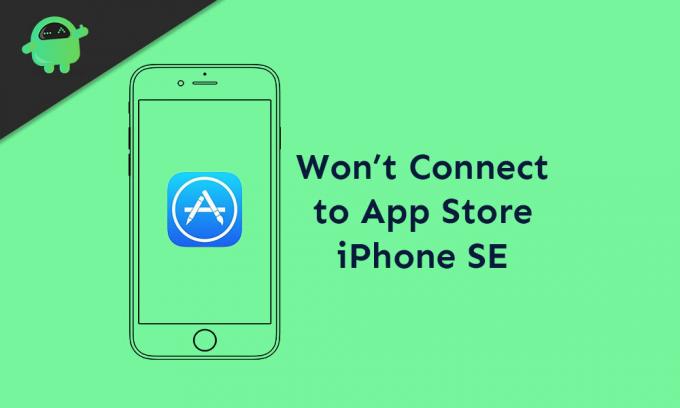
Tabla de contenido
-
1 No se conecta a la App Store: cómo solucionarlo en el iPhone SE
- 1.1 1. Forzar reinicio de su iPhone
- 1.2 2. Apagar y encender Internet
- 1.3 3. Activar / desactivar el modo avión
- 1.4 4. Olvídese de la red Wi-Fi
- 1.5 5. Compruebe la gestión del tiempo de pantalla del iPhone
- 1.6 6. Restablecer todas las configuraciones en iPhone
- 1.7 7. Cerrar sesión e iniciar sesión en la cuenta de App Store
- 1.8 8. Conéctese a iTunes y restaure su iPhone
No se conecta a la App Store: cómo solucionarlo en el iPhone SE
Vale la pena mencionar que algunas veces los servicios o las aplicaciones de Apple no pueden funcionar correctamente debido al tiempo de inactividad del servidor o problemas de mantenimiento. Por lo tanto, es una mejor idea verificar el tiempo de inactividad de la App Store a través del Página de estado del sistema desde el sitio web oficial de Apple.
Ahora, antes de dirigirse a la solución, asegúrese de que la fecha y la hora sean correctas en su dispositivo. Necesitará una conexión a Internet activa y el nivel de la batería debe ser del 20-30%.
1. Forzar reinicio de su iPhone
- Presione y suelte rápidamente el Subir volumen y suelte.
- Presione y suelte rápidamente el botón para bajar el volumen y suéltelo.
- Luego, mantenga presionada la tecla de encendido / lateral hasta que aparezca el logotipo de Apple.
- A continuación, suelte la tecla y su teléfono se reiniciará automáticamente.
2. Apagar y encender Internet
Ya sea que esté usando Wi-Fi o datos móviles, deberá desconectar el Wi-Fi o los datos móviles y esperar un par de segundos.
- Ve a Configuración en tu iPhone.
- Toque Datos móviles o Wi-Fi y apague el interruptor.
- Espere unos segundos y vuelva a encenderlo.
Algunas veces, este truco actualizará la conectividad a Internet y su dispositivo funcionará como antes si hubiera algún problema técnico o de caché.
3. Activar / desactivar el modo avión
Ahora, si el método anterior no funciona para usted, siempre puede intentar activar y desactivar el modo Avión en su iPhone.
- Dirígete al menú Configuración> Toca el botón Modo avión para activarlo.
- Al instante, el icono de avión aparecerá en la barra de estado de su iPhone.
- Espere un momento y luego apáguelo nuevamente para actualizar la conectividad de Internet y celular.
Ahora, intente una vez en la App Store para instalar cualquier aplicación y verifique si el problema sigue presente o no.
4. Olvídese de la red Wi-Fi
- Abra la Configuración> toque en el menú de Wi-Fi.
- Ahora, aparecerá la lista de redes Wi-Fi disponibles.
- Toque el icono "i" junto al nombre de la red Wi-Fi conectada.
- A continuación, toque la opción Olvidar esta red.
- Toque Olvidar red nuevamente para confirmar, si es necesario.
- Una vez hecho esto, reinicia tu teléfono.
- Finalmente, vuelva a habilitar la red Wi-Fi ingresando la contraseña.
5. Compruebe la gestión del tiempo de pantalla del iPhone
- Ve al menú de Configuración.
- Toque Tiempo de pantalla> seleccione Restricciones de contenido y privacidad.
- Si se le solicita, ingrese su contraseña.
- Toque Compras en iTunes y App Store.
- A continuación, seleccione Compras en la aplicación y seleccione Permitir.
Ahora, si puede ver que la App Store ya está restringida con alguna limitación de acceso o tiempo, simplemente elimínela. Luego, puede volver a intentar instalar cualquier aplicación a través de la App Store.
6. Restablecer todas las configuraciones en iPhone
- Dirígete a Configuración> Toca General> Toca Restablecer.
- Toque Restablecer todas las configuraciones.
- Si se le solicita, ingrese el código de acceso.
- A continuación, seleccione Restablecer todas las configuraciones nuevamente para continuar.
- Reinicia tu iPhone.
7. Cerrar sesión e iniciar sesión en la cuenta de App Store
- Dirígete a Configuración de iPhone> iTunes y App Store.
- Toque el icono de Perfil en la esquina superior derecha de la pantalla.
- Desplácese hacia abajo y toque Cerrar sesión.
- Reinicie su dispositivo y vuelva a iniciar sesión yendo a App Store> icono de perfil nuevamente.
8. Conéctese a iTunes y restaure su iPhone
Necesitará una PC / computadora portátil, un cable Lightning y el software iTunes o Finder. Ahora, siga los pasos a continuación.
- Conecte el iPhone a la PC con el cable Lightning.
- Inicie el software iTunes y espere a que el sistema detecte su dispositivo conectado.
- Aparecerá un icono de iPhone en la parte superior izquierda de iTunes.
- Ahora, haga clic en el icono de iPhone y haga clic en el botón Restaurar.
- Cierra sesión en Find My iPhone.
- Haga clic en Restaurar.
- Haga clic en el botón Restaurar nuevamente para confirmar.
- Borrará por completo los datos de su dispositivo y restaurará iOS nuevamente.
- Finalmente, su dispositivo se iniciará en el sistema.
Eso es todo, chicos. Esperamos que esta guía le haya resultado útil. Si tiene alguna consulta, háganoslo saber en los comentarios a continuación.
A Subodh le encanta escribir contenido, ya sea relacionado con la tecnología o de otro tipo. Después de escribir en un blog de tecnología durante un año, se apasiona por ello. Le encanta jugar y escuchar música. Además de los blogs, es adictivo para las versiones de PC para juegos y las filtraciones de teléfonos inteligentes.

![Cómo instalar Stock ROM en ROAM CAT M8 [Firmware Flash File / Unbrick]](/f/762bd4b80e2dc53285b4ab6150eecf3a.jpg?width=288&height=384)
![Cómo instalar Stock ROM en Zelta Q100 [Firmware Flash File / Unbrick]](/f/353419a5f2e1b9a314179447f2538268.jpg?width=288&height=384)
![Cómo instalar Stock ROM en LK-Mobile V10 Plus [Firmware File / Unbrick]](/f/d2fdb6eb1e6b3c07c466f752c040403e.jpg?width=288&height=384)